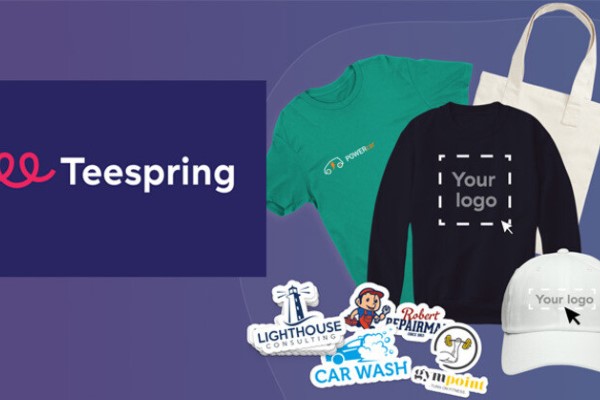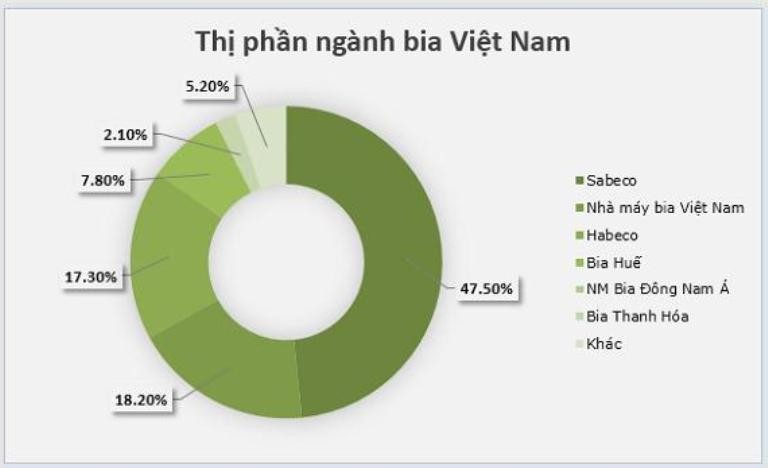AdwCleaner là gì? AdwCleaner là một công cụ miễn phí, mạnh mẽ giúp quét và loại bỏ phần mềm quảng cáo (adware), phần mềm độc hại (malware) và các chương trình không mong muốn (PUPs) trên hệ điều hành Windows. Khác với phần mềm diệt virus truyền thống, AdwCleaner tập trung xử lý các mối đe dọa tiềm ẩn gây phiền toái như quảng cáo bật lên, thay đổi trình duyệt mặc định hoặc làm chậm hệ thống.
AdwCleaner là gì? Cơ chế hoạt động và ưu điểm vượt trội
Trước khi tìm hiểu sâu hơn về cách sử dụng, chúng ta cần hiểu rõ về cơ chế hoạt động của AdwCleaner. Không giống như các phần mềm diệt virus dựa trên cơ sở dữ liệu chữ ký virus, AdwCleaner sử dụng một phương pháp phát hiện dựa trên hành vi và heuristic. Điều này có nghĩa là nó có thể phát hiện và loại bỏ các mối đe dọa mới mà các chương trình diệt virus truyền thống chưa cập nhật cơ sở dữ liệu. Sự linh hoạt và khả năng thích ứng cao này là một trong những điểm mạnh nổi bật của AdwCleaner.

Phát hiện và loại bỏ phần mềm quảng cáo
AdwCleaner sở hữu một hệ thống quét thông minh, có khả năng phát hiện và loại bỏ nhiều loại phần mềm quảng cáo khác nhau, từ những chương trình hiển thị quảng cáo đơn giản cho đến những chương trình phức tạp hơn, cố gắng ẩn mình sâu trong hệ thống. Quá trình quét diễn ra nhanh chóng và hiệu quả, giúp người dùng tiết kiệm thời gian và công sức.
Sau khi quét, AdwCleaner sẽ hiển thị một danh sách các mục được phát hiện, cho phép người dùng xem xét và lựa chọn những mục cần được xóa bỏ. Điều này giúp người dùng kiểm soát được quá trình làm sạch hệ thống, tránh tình trạng xóa nhầm những chương trình cần thiết.
Khả năng xử lý PUPs và mối đe dọa tiềm ẩn
Ngoài phần mềm quảng cáo, AdwCleaner còn rất hiệu quả trong việc loại bỏ các chương trình tiềm ẩn không mong muốn (PUPs). Những chương trình này thường được cài đặt cùng với các phần mềm khác mà người dùng tải về, và thường gây ra nhiều phiền toái như thay đổi cài đặt trình duyệt, cài đặt thêm thanh công cụ không mong muốn, hoặc làm chậm hệ thống.
AdwCleaner sẽ phát hiện và loại bỏ những PUP này, giúp hệ thống trở nên sạch sẽ và hoạt động mượt mà hơn. Đặc biệt, khả năng phát hiện và xử lý các mối đe dọa tiềm ẩn này đóng góp phần quan trọng trong việc bảo vệ an ninh và bảo mật thông tin của người dùng.
Giao diện thân thiện và dễ sử dụng
Một điểm cộng lớn của AdwCleaner chính là giao diện người dùng đơn giản và trực quan. Ngay cả những người dùng không có nhiều kinh nghiệm về công nghệ cũng có thể dễ dàng sử dụng công cụ này. Chỉ cần vài cú nhấp chuột, người dùng có thể quét toàn bộ hệ thống và loại bỏ các mối đe dọa một cách nhanh chóng và hiệu quả.
Sự dễ sử dụng này góp phần làm tăng sự phổ biến và thu hút lượng người dùng đông đảo cho AdwCleaner. Tính đơn giản nhưng không giảm hiệu quả là một điểm nhấn quan trọng.
So sánh AdwCleaner với các phần mềm diệt virus khác
AdwCleaner không phải là một phần mềm diệt virus toàn diện, mà nó là một công cụ chuyên biệt trong việc loại bỏ adware, malware và PUPs. Chính vì vậy, việc so sánh AdwCleaner với các phần mềm diệt virus khác cần phải được đặt trong bối cảnh đúng đắn. AdwCleaner hoạt động hiệu quả nhất khi được sử dụng kết hợp cùng với một phần mềm diệt virus toàn diện để tạo nên một lớp bảo vệ kép cho máy tính.
Ưu điểm so với các phần mềm diệt virus truyền thống
So với các phần mềm diệt virus toàn diện, AdwCleaner có ưu điểm vượt trội về tốc độ quét và kích thước nhỏ gọn. Quá trình quét của AdwCleaner nhanh hơn đáng kể so với các phần mềm diệt virus truyền thống, giúp tiết kiệm thời gian và tài nguyên hệ thống.
Hơn nữa, AdwCleaner có kích thước rất nhỏ gọn, không chiếm nhiều dung lượng ổ cứng, phù hợp với những máy tính có cấu hình thấp. Việc không cần cài đặt cũng là một điểm thuận tiện. Tôi thấy đây là một giải pháp nhanh, gọn và hữu hiệu cho những ai cần dọn dẹp hệ thống một cách nhanh chóng.
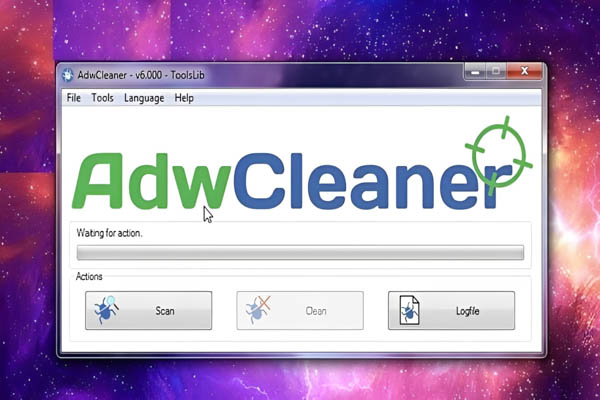
Nhược điểm so với các phần mềm diệt virus toàn diện
Tuy nhiên, AdwCleaner cũng có những hạn chế so với các phần mềm diệt virus toàn diện. AdwCleaner không có khả năng bảo vệ thời gian thực như các phần mềm diệt virus khác, tức là nó không thể phát hiện và ngăn chặn các mối đe dọa ngay khi chúng xuất hiện.
AdwCleaner cũng không có khả năng phát hiện và loại bỏ tất cả các loại phần mềm độc hại, chỉ tập trung vào adware, malware và PUPs. Do đó, việc sử dụng AdwCleaner kết hợp với một phần mềm diệt virus toàn diện vẫn là giải pháp tốt nhất để đảm bảo an ninh cho máy tính. Nó như một công cụ hỗ trợ, chứ không phải là giải pháp thay thế hoàn toàn.
AdwCleaner và sự cần thiết của một giải pháp đa lớp
Như đã đề cập, AdwCleaner hoạt động hiệu quả nhất khi được kết hợp với một phần mềm diệt virus toàn diện. Việc sử dụng song song hai loại phần mềm này tạo thành một hệ thống bảo mật đa lớp, mang lại hiệu quả bảo vệ cao hơn.
Phần mềm diệt virus toàn diện sẽ bảo vệ máy tính khỏi các mối đe dọa trong thời gian thực, trong khi AdwCleaner sẽ giúp loại bỏ các phần mềm quảng cáo và PUPs đã xâm nhập vào hệ thống. Đây được xem là chiến lược phòng thủ tối ưu, giảm thiểu rủi ro nhiễm phần mềm độc hại và nâng cao hiệu quả bảo mật. Sự kết hợp này hiệu quả hơn đáng kể so với việc chỉ sử dụng một trong hai.
Hướng dẫn sử dụng AdwCleaner chi tiết và hiệu quả
Sau khi đã hiểu rõ về cơ chế hoạt động và các ưu điểm, nhược điểm của AdwCleaner, chúng ta sẽ cùng tìm hiểu cách sử dụng công cụ này một cách hiệu quả nhất. Quá trình sử dụng AdwCleaner khá đơn giản, nhưng việc nắm vững các bước sẽ giúp bạn tối đa hóa hiệu quả của công cụ này.
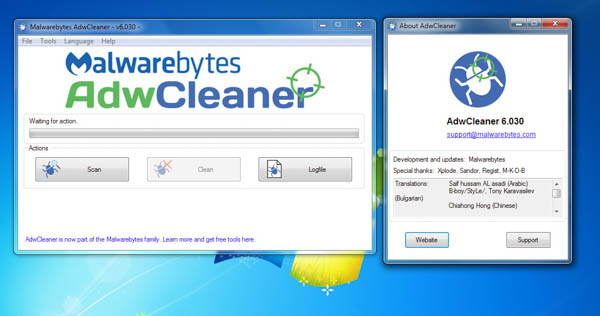
Tải về và chạy AdwCleaner
Đầu tiên, bạn cần tải về phiên bản mới nhất của AdwCleaner từ trang web chính thức của Malwarebytes. Sau khi tải về, bạn chạy file AdwCleaner.exe (chú ý chạy với quyền Administrator). Giao diện đơn giản của AdwCleaner sẽ hiện ra, cho phép bạn bắt đầu quá trình quét và làm sạch hệ thống. Đảm bảo tắt tất cả các chương trình không cần thiết trước khi bắt đầu quá trình quét để tránh xung đột. Sự chuẩn bị trước khi quét là rất quan trọng để đảm bảo hiệu quả.
Quá trình quét và phân tích kết quả
Sau khi khởi chạy, bạn chỉ cần nhấn nút “Quét” để bắt đầu quá trình quét hệ thống. AdwCleaner sẽ tự động quét toàn bộ hệ thống để tìm kiếm các mối đe dọa. Thời gian quét phụ thuộc vào cấu hình máy tính và lượng dữ liệu cần quét. Sau khi quét xong, AdwCleaner sẽ hiển thị một danh sách các mục đã được phát hiện. Bạn nên kiểm tra kỹ danh sách này trước khi tiến hành xóa bỏ, để tránh xóa nhầm các tệp tin quan trọng. Chính xác và cẩn thận là yếu tố then chốt cho sự thành công.
Xóa bỏ mối đe dọa và khởi động lại hệ thống
Sau khi đã kiểm tra kỹ danh sách các mục được phát hiện, bạn có thể chọn “Xóa” để tiến hành loại bỏ các mối đe dọa. AdwCleaner sẽ yêu cầu khởi động lại máy tính để hoàn tất quá trình xóa bỏ. Sau khi khởi động lại, hệ thống của bạn sẽ sạch hơn và hoạt động mượt mà hơn. Việc khởi động lại là bước quan trọng để đảm bảo tất cả các thay đổi được áp dụng. Tắt máy đi rồi bật lại mới đảm bảo là sạch nhất.
Kết luận
AdwCleaner là công cụ hữu ích giúp loại bỏ adware, malware và PUPs trên hệ thống Windows. Dù không phải phần mềm diệt virus toàn diện, AdwCleaner vẫn là giải pháp bổ sung hiệu quả, tăng cường bảo mật máy tính. Với giao diện đơn giản, dễ dùng và hiệu quả cao, đây là lựa chọn đáng tin cậy cho người dùng cá nhân. Tuy nhiên, kết hợp AdwCleaner với phần mềm diệt virus và thói quen sử dụng an toàn sẽ mang lại hiệu quả bảo mật tối ưu. Hiểu rõ AdwCleaner là gì và cách sử dụng nó chính là bước đầu tiên để bảo vệ máy tính của bạn.